
Как преданный поклонник Wuthering Waves, я просто обожаю захватывающие дух пейзажи и сложные детали игры. От очаровательной архитектуры Хуанлун до туманных горных вершин и игривых кошек — каждый момент стоит запечатлеть. Вот почему я всегда ищу лучшие способы увековечить эти драгоценные воспоминания.
🚀 Хочешь улететь на Луну вместе с нами? Подписывайся на CryptoMoon! 💸 Новости крипты, аналитика и прогнозы, которые дадут твоему кошельку ракетный ускоритель! 📈 Нажмите здесь: 👇
CryptoMoon Telegram
В «Грозовых волнах» вы найдете захватывающие дух виды, включающие туманные горные вершины, архитектурные жемчужины Хуанлун, очаровательных кошек и вашу любимую вайфу, увиденную с уникальной точки зрения. Чтобы сохранить эти драгоценные воспоминания во время вашего приключения, используйте функцию камеры в WuWa для съемки первоклассных изображений.
Contents
- Где найти камеру в Wuthering Waves
- Есть ли в Wuthering Waves ярлык для фотографии?
- Где сохраняются скриншоты Wuthering Waves
Где найти камеру в Wuthering Waves
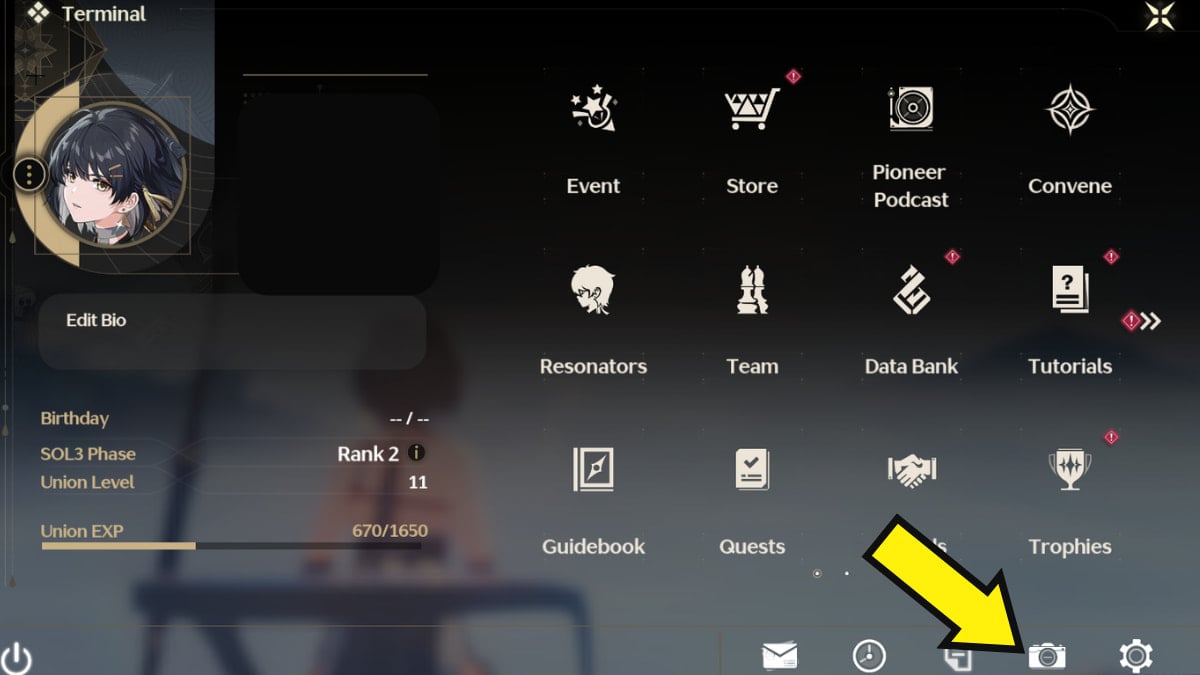
Чтобы использовать внутриигровую камеру WuWa, подойдите к терминалу и коснитесь символа камеры, расположенного у основания экрана. Активация этой функции переводит вас в ручной режим фотосъемки.

Чтобы изменить угол камеры в WuWa, вы можете просто щелкнуть и перетащить экран мышкой. Для регулировки уровня масштабирования используйте колесо мыши или ползунок, расположенный в правой части интерфейса. Имейте в виду, что камера WuWa может не обеспечивать оптимальный угол обзора в 360 градусов. Если ваш персонаж находится в неудобном положении, угол камеры также может быть ограничен. Чтобы сделать лучшие кадры, попробуйте поэкспериментировать с различными локациями и позами.
Для дополнительной настройки фотографии нажмите трехстрочный значок, расположенный в левом верхнем углу экрана. Это предоставит вам доступ к дополнительным функциям, позволяющим настраивать позы для вашей модели или даже вообще удалять их. Переключатель глубины резкости работает аналогично портретному режиму на iPhone, позволяя вам управлять эффектами размытия. Управляя фокусным расстоянием, определенные части изображения будут размыты, а радиус глубины синего обеспечивает более точный контроль над резкостью объекта и размытием фона.

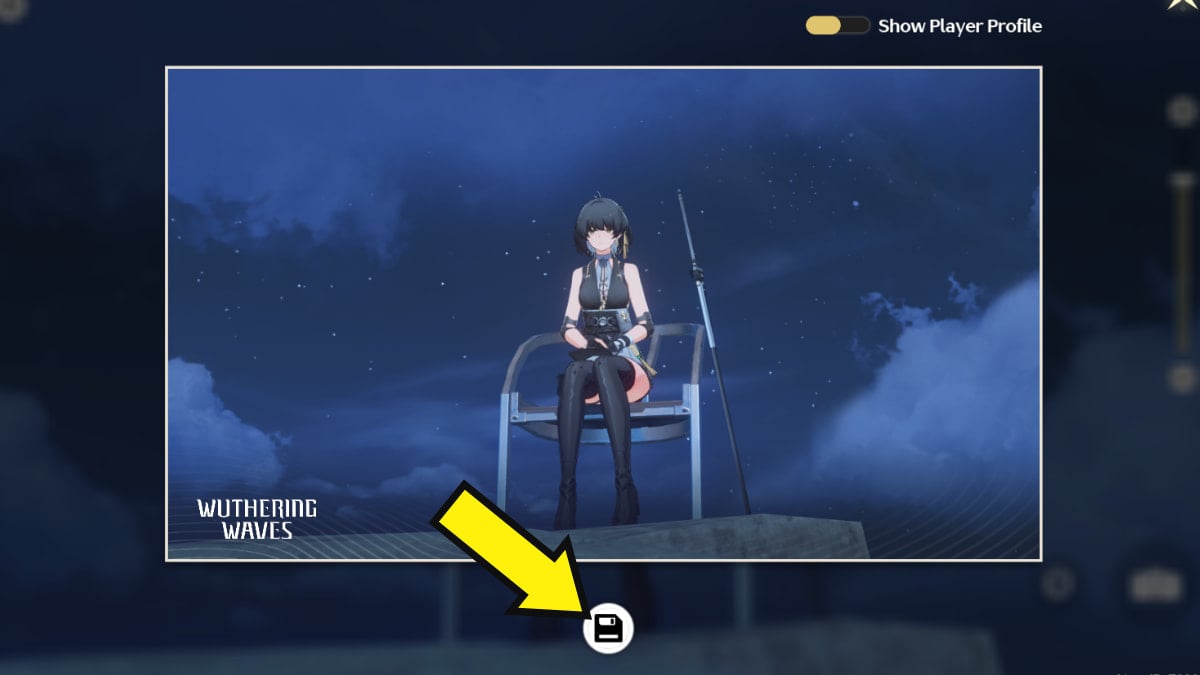
Когда придет время сделать снимок, нажмите клавишу F (для ПК) или коснитесь значка камеры, расположенного в правом нижнем углу экрана. Сделав снимок, нажмите кнопку «Сохранить», чтобы надежно сохранить фотографию на своем устройстве. Если вы не нажмете кнопку «Сохранить», это означает безвозвратную потерю изображения.
Есть ли в Wuthering Waves ярлык для фотографии?
К сожалению, начиная с версии 1.0, Wuthering Waves не предлагает ярлыков для фотографий. Это означает, что в настоящее время в игре невозможно снимать захватывающие кадры боевых действий. Тем не менее, выполнив побочный квест «Фотографии Цзиньчжоу», вы получите устройство под названием «Камера с масштабированием». В настоящее время этот гаджет можно использовать исключительно во время квестов. Стоит отметить, что в какой-то момент в будущем он может стать функциональным в обычном мире. Если вы хотите, чтобы эта функция была реализована, поделитесь своим мнением с разработчиками игры.
Где сохраняются скриншоты Wuthering Waves
На мобильном устройстве любые снимки, сделанные вами в игре Wuthering Waves, автоматически сохраняются в вашей фотогалерее для быстрого доступа. И наоборот, при использовании ПК эти снимки экрана сохраняются в определенной папке: C:\Wuthering Waves\Wuthering Waves Game\Client\Saved\ScreenShot. Чтобы найти этот каталог и получить снимки экрана, следуйте инструкциям, приведенным ниже.
- Щелкните правой кнопкой мыши ярлык «Грозовые волны» на рабочем столе.
- Выберите Открыть местоположение файла.
- Войдите в папку с игрой Wuthering Waves.
- Войдите в папку «Клиент».
- Войдите в папку «Сохраненные».
- Войдите в папку ScreenShot.
Помните, что в папке ScreenShot будут находиться только ранее сохраненные вами фотографии. Несохраненные изображения не будут отображаться.
Смотрите также
- Лучшие колоды в Clash Royale (март 2025)
- Лучшие коды прицела для Marvel Rivals
- Первый берсерк Хазан: лучшая сборка для дуального оружия
- Стоит ли убить или пощадить Чиро в DLC Dying Light 2 Bloody Ties?
- Как начать и завершить квест «Канун Дня всех святых» в Fallout 4
- Лучшая ферма по производству сырой нефти в Palworld (Карта)
- Читы и консольные команды Supermarket Together
- Список уровней героев Stellar Traveler и руководство по переназначению
- Список уровней Wacky Squad – ранги всех персонажей
- Kingdom Come Deliverance 2: Объяснение преступности и репутации
2024-05-23 15:02